Impostazioni plugin
La configurazione del plugin può essere trovata all'interno della pagina Configurazione » Zoom di VikAppointments.
Il plugin deve essere ABILITATI per poter funzionare correttamente.
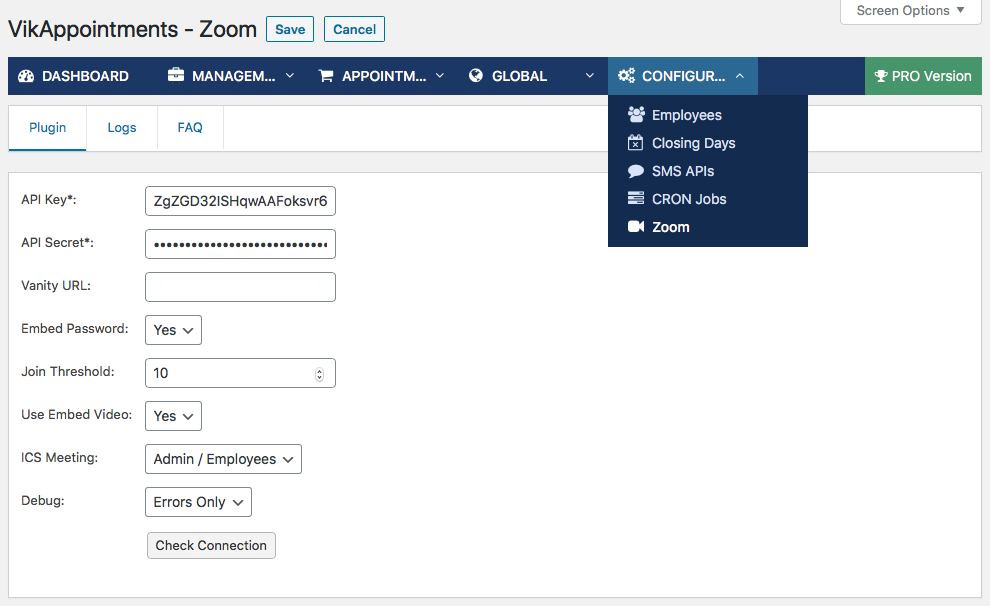
Plugin
API Key
Il parametro API Key che puoi trovare nella sezione App Credentials del tuo account Zoom. Questo campo è obbligatorio per stabilire una connessione tra VikAppointments e il tuo account Zoom.
API Secret
Il parametro API Secret che puoi trovare nella sezione App Credentials del tuo account Zoom. Questo campo è obbligatorio per stabilire una connessione tra VikAppointments e il tuo account Zoom.
URL Vanity
Un URL vanity ti consente di utilizzare un URL personalizzato al posto di quello predefinito (ad esempio https://tuacompagnia.zoom.us).
Per ulteriori dettagli, fare riferimento alle linee guida di Zoom: https://support.zoom.us/hc/en-us/articles/215062646-Guidelines-for-Vanity-URL-Requests
Account multipli
Abilita questo parametro per consentire ai dipendenti di utilizzare il proprio account Zoom. Quando abilitato, ai dipendenti verrà chiesto di inserire le proprie credenziali API, necessarie per connettere VikAppointments direttamente ai propri account Zoom. In questo caso, ogni dipendente dovrà seguire la configurazione di set up di un'applicazione JWT su Zoom.
In alternativa, quando questa opzione è disattivata, tutti i dipendenti continueranno a utilizzare l'account Zoom principale.
Versione SDK
Questo parametro può essere utilizzato per modificare manualmente la versione utilizzata per caricare il Web SDK. Il Web SDK è il framework utilizzato per supportare lo strumento che consente ai tuoi clienti di partecipare a una videoconferenza tramite il tuo sito web. Per ulteriori dettagli, vedere l'impostazione Usa video incorporato.
Lascia questo campo vuoto (o "automatico") per consentire alla versione dell'SDK di essere aggiornata automaticamente dopo l'installazione di una nuova versione del plugin.
Includi password
Abilita questa opzione per includere la password nel link utilizzato per partecipare al meeting. Quando disabilitato, gli utenti dovranno inserire manualmente la password dopo aver visitato l'URL del meeting.
Quando questa opzione è abilitata, l'URL di un meeting avrà il seguente aspetto:
- https://zoom.us/j/1234567890?pwd=UNA_PASSWORD_CODIFICATA_MOLTO_LUNGA
Invece ecco come appare quando è disabilitato:
- https://zoom.us/j/1234567890
Anticipo adesione
Questo parametro viene utilizzato per indicare con quanti minuti di anticipo deve essere visualizzato il link di partecipazione rispetto all'orario di check-in dell'appuntamento.
In sintesi, il link per partecipare a un meeting apparirà solo quando la differenza tra il check-in dell'appuntamento e l'ora corrente è uguale o inferiore all'importo specificato (in minuti).
Ad esempio, quando questo parametro è impostato su 10, i link per partecipare a un meeting saranno visibili solo 10 minuti prima dell'orario dell'appuntamento. Prima di quel momento, il sistema mostrerà una sorta di conto alla rovescia.
Usa video incorporato
Se abilitato, gli utenti potranno partecipare a un meeting direttamente tramite il tuo sito web, senza dover scaricare l'applicazione Zoom. In questo caso, verrà visualizzato un link secondario per avviare il meeting online.
Questo link non sarà disponibile nel caso in cui un cliente acquisti più di un appuntamento con un unico ordine.
Meeting ICS
Scegli se l'evento ICS deve includere il link per avviare/partecipare a un meeting. È possibile inserire i dettagli dell'incontro per:
- amministratori e impiegati
- clienti
I clienti possono scaricare l'evento ICS solo se è stato incluso come allegato nell'e-mail di conferma (vedi la configurazione dell'e-mail di VikAppointments).
Debug
Abilita questa opzione per tenere traccia della comunicazione tra il plugin e Zoom.
- Disabilitato - nessun log verrà registrato.
- Abilitato - verrà registrato qualsiasi log di richiesta e responso .
- Solo errori - il sistema registrerà solo i dettagli di una richiesta non riuscita.
Log
Questa sezione contiene i log registrati dal sistema. In base all'impostazione Debug, qui puoi trovare le richieste fatte all'endpoint Zoom e tutte le relative risposte. Per risparmiare tempo di caricamento, il sistema recupera solo i log effettuati per il giorno corrente. Nel caso in cui sia necessario visualizzare i registri effettuati in un giorno diverso, è possibile accedere manualmente al file di registro tramite FTP:
/wp-content/uploads/vikappointments-zoom/logs/log.md
FAQ
Questa sezione riporta un elenco di domande frequenti.